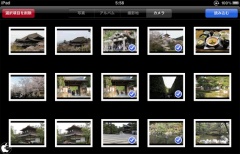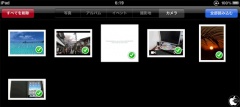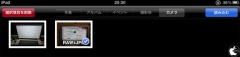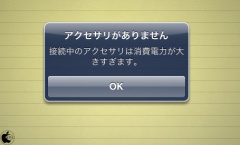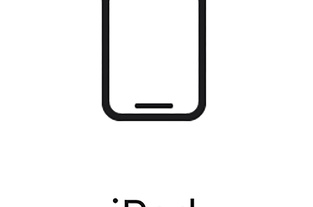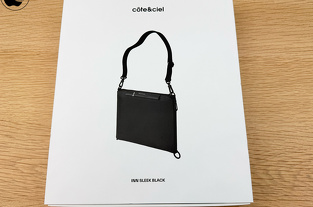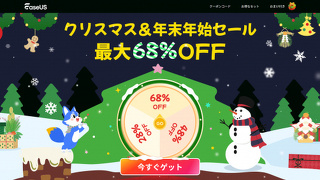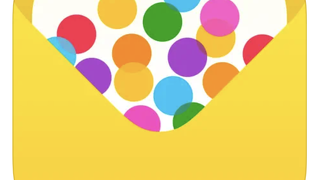iPad用「iPad Camera Connection Kit」を試す(USBキーボード/USBオーディオ対応を確認)
※本サイトは、アフィリエイト広告および広告による収益を得て運営しています。購入により売上の一部が本サイトに還元されることがあります。
AppleのiPad用「iPad Camera Connection Kit」を試してみました。
カメラのUSBケーブルまたはSDカードから、直接写真やビデオをiPadに取り込めるアクセサリーです。
中には、SDカードリーダーとUSBポートのカメラコネクタの2種類が入っていて、Dockコネクタ部分を保護するカバーが装着されています。
SDカードリーダーをiPadに接続し、SDHCカードを装着すると、写真アプリが起動します。
iPad上を見てみると、撮影地タブの横に「カメラ」のタブが表示されます。
そのまま全てを読み込み出来る他に、取り込みたい写真をタップ選択して読み込みすることも出来ます。
なお、取り込み時のサムネイル画像は、拡大表示することは出来ないようです。
SDHCカード内に入っていて、取り込み可能なファイル形式は何があるのか試してみました。
用意したのは、RTFテキスト、Wordファイル、Excelファイル、PowerPointファイル、PDF、JPG、PNG、動画.MOVファイル、Photoshopファイル、HTMLファイル、Keynoteファイルで、これらを、SDHCカードのDCIMフォルダ内にコピーして、SDカードリーダーに入れ、iPadに接続してみました。
写真が起動して、サムネイルが表示されたのは、PDF、JPG、PNG、動画.MOVファイルの4つだけで、それ以外のファイル形式はサムネイルが表示されませんでした。ここでサムネイルが表示されるか、ファイル形式を示すアイコンが表示されないと、iPadに取り込みする事は出来ないようです。
また、実際に取り込みを行うと、PDFファイルは、開く事が出来ませんでした。
SDカードリーダー経由で「PowerShot S90」で撮影したRAW+JPEGファイルと、RAWデーターだけを読み込んでみました。
すると、RAW+JPEGファイルの場合は、一つのサムネイルに、RAW+JPGという表記がされます。
RAWデーターだけの場合は、サムネイルが生成されます。
実際に、iPadの写真アプリに取り込むと、RAW+JPEGファイルの場合は、JPEG画像だけが表示され、RAWデーターだけ場合は、サムネイルが表示され、拡大/縮小することが出来ます。
この後、iPhoto '09に取り込むと、RAW+JPEGファイルの場合は、RAWデーターとJPEGの2つのファイルが転送され、RAWデーターだけの場合は、RAWデーターだけ転送され、iPad内で生成されたサムネイルは転送されないようです。
次に、カメラコネクタをiPadに装着し、三洋電機のiFrame対応フルHDデジタルビデオカメラ「VPC-HD2000A」を接続してみました。カードリーダーモード、MTPモードの2つで認識されました。
その他に、パナソニックのデジタルカメラ「LUMIX DMC-FX9」を接続してみたところ、PCモード、PTPモードのどちらでも認識されました。
次に、キヤノンのデジタルカメラ「PowerShot S90」を接続したところ、iPad側が反応しませんでした。
認識されないカメラもあるのか?と思い、カシオのデジタルカメラ「EXILIM EX-V7」を接続してみたところ、こちらも反応しませんでした。
これは、サポート情報として「画像転送プロトコル(Picture Transfer Protocol, PTP)か、USB大容量補助記憶装置デバイスクラスに対応している必要があり、また、特定のデジタルカメラで、画像削除出来ない仕様の場合、iPad側の画面に削除オプションが表示されない仕組み」とあり、どちらにも対応していないデジタルカメラなのかもしれませんが、認識されないデジタルカメラが実際にあることが分かっただけでも試して良かったと思っています。
次に、Dockケーブル経由で、iPhone 3GSを接続してみました。
iPad側で認識されますが、取り込み可能なのは、写真アルバムの中のカメラロール内の写真だけとなるようです。
USBコネクターなので、カメラデバイス以外でも利用出来るかどうか試してみました。
最初に、USB接続で「Apple Keyboard」を接続してみました。
接続すると「アクセサリーがありません」といった表示がされます。
OKをタップして、テキスト入力が行えるアプリを起動し、テキスト入力を行うために画面をタップすると、通常表示されるはずのソフトウェアキーボードが表示されず、Apple Keyboardから入力することが出来ることを確認しました。
もし、Apple Keyboardを接続した状態で、ソフトウェアキーボードが表示される場合は、Apple Keyboardが正しく認識されていないと思います。
次に、ロジクールのUSB接続オーディオヘッドセット「Logicool USB Headset H360」を接続してみました。
こちらを接続した場合、接続したUSBはサポートされていませんというアラートが表示されます。
ダイアログを消し、iPad用ボイスメモアプリ「Voice Memos for iPad」を起動して、マイクに向かって話してみたところ、録音することが出来ました。
iPad本体のマイクが拾っている可能性もあったので、Logicool USB Headset H360のUSBケーブルを最大に伸ばして試して結果でも、やはりマイクが有効なのが確認出来ました。
また、iPadでiPodの曲を再生してみたところ、Logicool USB Headset H360のヘッドフォンで聞く事が出来ました。
これで、カメラコネクタは、オーディオの入出力に対応していることが確認出来ました。
次に、USBカードリーダーは使えるのか?と考え「moshi cardette ultra」を接続して試してみました。
このカードリーダーの特徴は、USBバスパワー接続すると、本体内にLEDが光り、USB電力が使えるかどうか判断出来るためです。
カメラコネクタに接続すると、本体内のLEDが光ります。しかし、SDHCカードを接続すると、「アクセサリーがありません」といった表示がされ、本体内のLEDが消えます。
このことから、カメラコネクタに接続して、電力要求をするUSBデバイスに対して、電力供給を切る(微量になるのかも)仕組みということが分かりました。
カメラコネクタに、LaCieの鍵型USBメモリ「LaCie iamaKey」を接続してみました。
接続したUSBはサポートされていませんというアラートが表示され、写真アプリからも認識はされませんでした。
iPad Camera Connection KitをiPhone 3GSに接続してみました。すると「このアクセサリーはiPhoneに対応していません」と表示されて使用で来ませんでした。
カメラコネクタとまったく形状が同じ、2006年に発売された「iPod Camera Connector」をiPadに接続してみました。
こちらを接続した場合「このアクセサリーはiPadに対応していません」と表示されて使用で来ませんでした。
関連エントリー
・iPad Camera Connection Kitは、iPhone 3Gの写真取り込みとSDXCカードは非対応
・iPad用Dock接続アクセサリー、USB or SDカード写真取り込み対応「iPad Camera Connection Kit」フォトレポート
↓の評価ボタンを押してランキングをチェック!